כפיית גלישה בדור 4 (LTE)
sHiLo BaBilA
גם אתם משתגעים מגלישה והורדה איטית כשאתם משתמשים ברשת הסלולרית?
או שאתם משחקים אבל נמצאים על ms מאוד גבוה?
או שהטלפון מתחבר פתאום לH+ כשאתם זזים בתוך החדר, כשרק לפני רגע היה לכם LTE?
אז יש פתרון*!
במדריך זה נלמד אותכם איך להכריח את הטלפון להיות על דור 4 (4G) בלבד, שמהיר בהרבה מדור 3 (3G). (וזה בלי שבכלל נכנסנו למהירות שדור 5 עומד להציע...)
*שימו לב שדבר זה יכול לגרום לכמה בעיות בחברות מסוימות, נגיע לזה בהמשך.
אז איך להכריח את הטלפון להיות רק על דור 4?
שלב ראשון - כניסה לתפריט ה'סודי'.
שלב שני - הגדרת הטלפון להיות רק על דור 4.
בעלי רוט? יש לכם אפליקציה שתעשה את כל התהליך בשבילכם!
הצטרפו לערוץ אנדרוטיפס למדריכים נוספים!
שלב ראשון: כניסה לתפריט ה'סודי':
קיימות מספר דרכים להגיע לתפריט המבוקש:
קוד בחייגן או אפליקציה מהחנות.
קוד בחייגן:
אולי לא הרבה יודעים אבל בחייגן יש מן תפריט 'סודי', קיימת רשימה ארוכה של קודים שחלקם חסומים בחלק מהמכשירים (למשל קוד לאיפוס המכשיר).
בדרך הזו נשתמש בקוד שברוב המכשירים הוא עובד, ובנוסף הוא לא דורש אפליקציה נוספת במכשיר, אך כמובן כולל שלב נוסף בהגעה לתפריט.
ראשית יש להיכנס לחייגן, ולאחר מכן להכניס את הקוד הבא:
*#*#4636#*#*
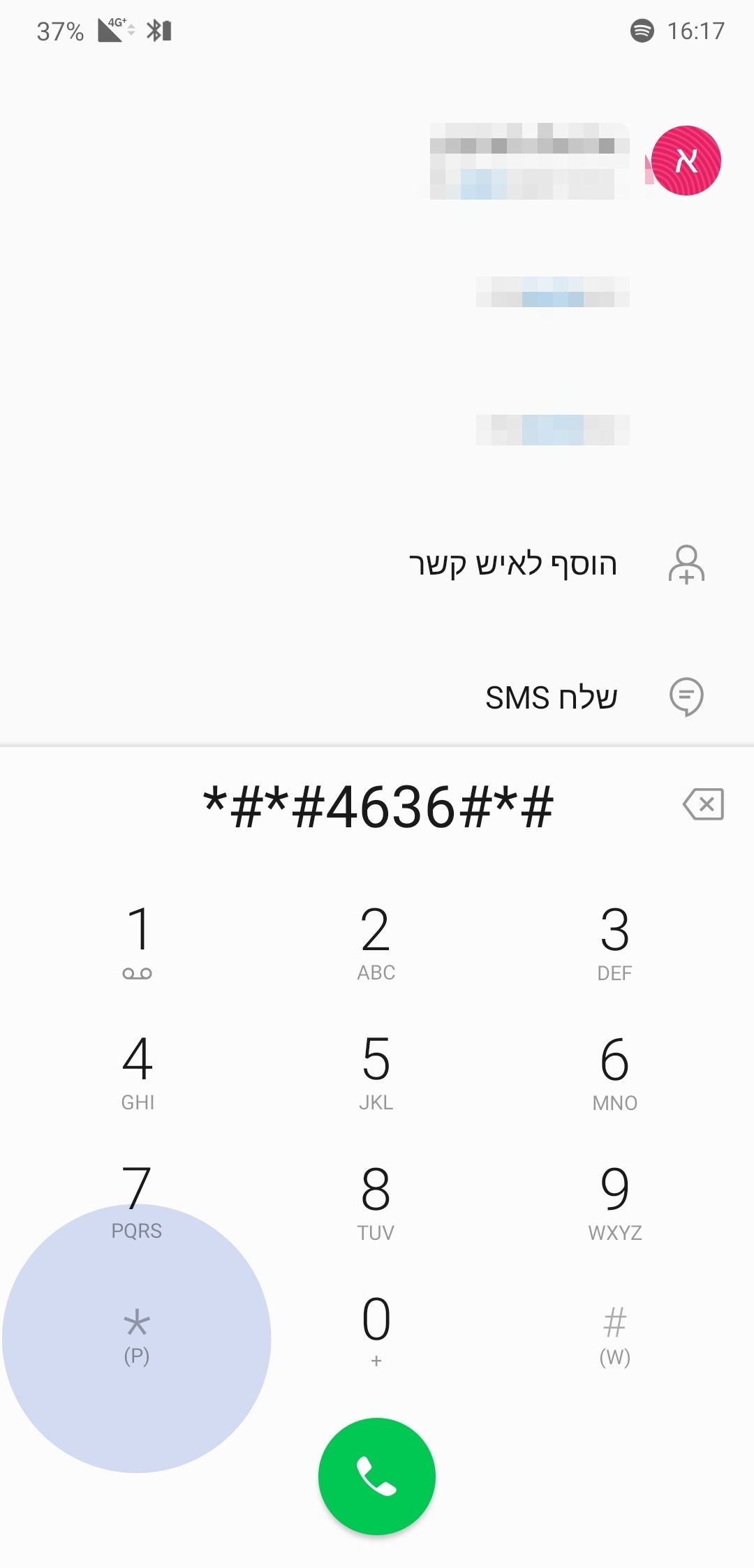
ובתפריט שיפתח, ללחוץ על 'מידע על הטלפון'.

הדרך השניה:
להשתמש באפליקציה שתביא ישר למסך שנרצה, בלי שום הכנסת קוד.
ישנם הרבה אפליקציות כאלו בחנות, אך אני ממליץ על זאת, מהסיבה הפשוטה שהיא לא שוקלת כלום (40KB בלבד), ולחיצה עליה פותחת ישר את התפריט הרצוי.
להורדה:
https://play.google.com/store/apps/details?id=com.kliksob.forgswitch
אם האפליקציה הקודמת לא עובדת לכם, תוכלו לנסות את זאת:
https://play.google.com/store/apps/details?id=com.xsquarestudio.forcelte
שלב שני - הגדרת הטלפון להיות רק על דור 4:
בתפריט שאליו הגענו, הדבר היחיד שמעניין אותנו זה האפשרות לבחור את סוג הרשת המועדף (נמצא מתחת למילים 'הגדר סוג רשת מועדף').
במידה ויש לכם טלפון עם מקום לשני כרטיסי SIM:
תצטרכו לבחור ב'אינדקס טלפון' את המקום שבו מונח הסים שלכם (יהיה כתוב לכם מידע על הרשת, כמו מפעיל ועוצמת אות וכדומה), אחרת השינוי של בחירת הרשת לא יתבצע כמו שצריך.
שימו לב - לפני שאתם מבצעים שינוי כלשהו, תרשמו לכם בצד מה היה הברירת מחדל (או כמובן לצלם מסך וכו'), אפשר לשים לב שאצלי זה מוגדר על LTE/TD-SCDMA/UMTS.

לחצו על השורה עם החץ, ובתפריט שיפתח בחרו באפשרות 'LTE only'
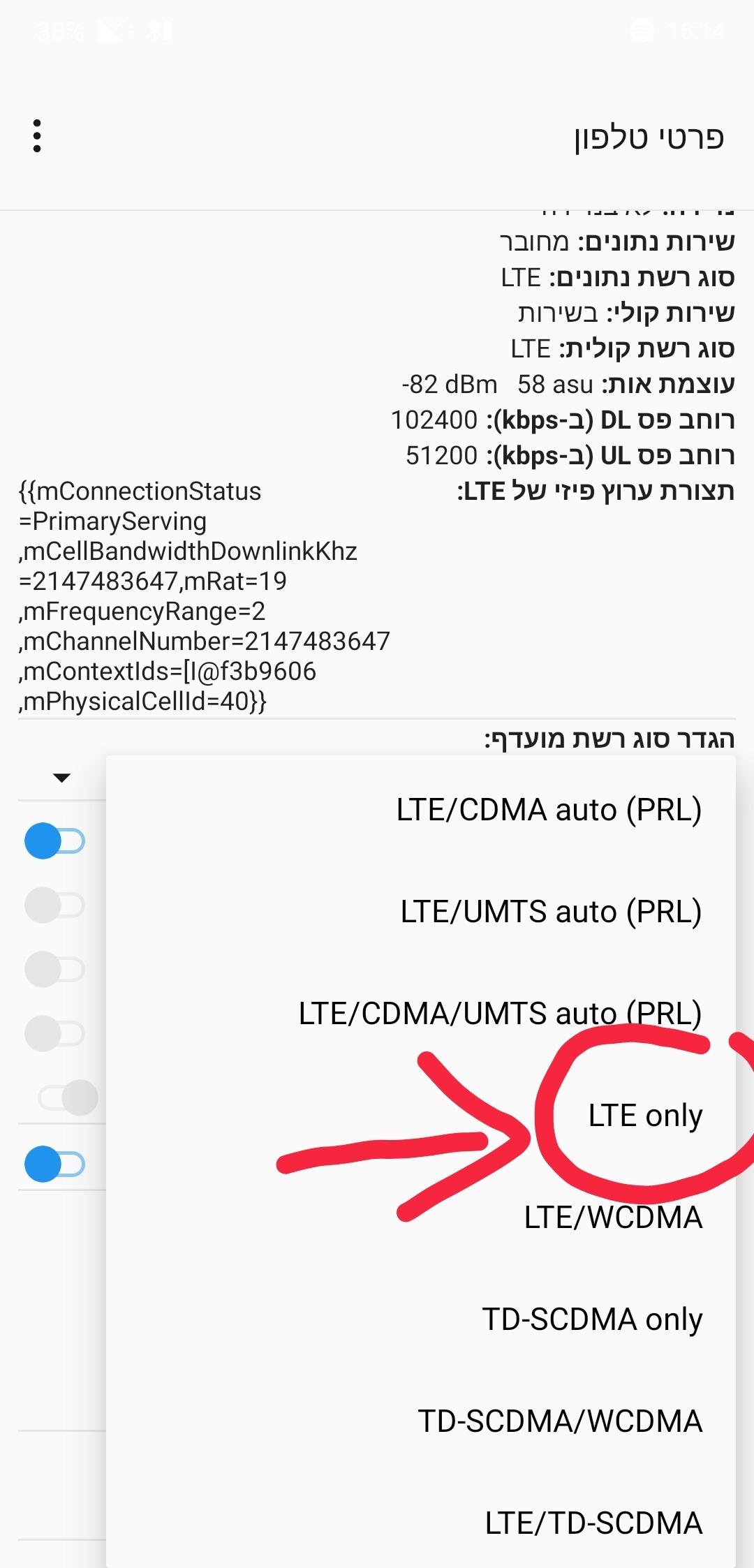
מעולה!
עכשיו אתם נמצאים על דור 4, עם כל היתרונות שהוא מביא :)
תוכלו כעת להוריד במהירות גבוהה, לגלוש ולשחק ללא 'לאגים'.
(כמובן שזה תלוי עד כמה יש לכם קליטה טובה לדור 4 במקום שלכם)
אבל...
קיימים גם חסרונות בדור 4... (כמו קליטה לא מלאה בכל הארץ)
והחיסרון העיקרי - השיחות הקוליות בארץ עובדות (לבינתיים) רק על דור 3 (וכמובן דור 2 שנכחד לאט לאט).
מה שזה אומר בפועל, שאם הגדרתם שהטלפון שלכם יהיה רק על דור 4 - לא תוכלו* לקבל שיחות בכלל!
כמו ששמתם לב, יש כוכבית על 'לא תוכלו'... מכיוון שגם דור 4 מאפשר שיחות קוליות בטכנולוגיית VoLTE, שגורם לשיחה הקולית להיות איכותית יותר.
וולקום טו ישראל - הטכנולוגיה הזאת עוד לא זמינה בארץ, חוץ ממספר חברות גדולות שמציעות אותה (אפשר לבדוק באתר של כל אחת או להתקשר ולבדוק אם יש תמיכה ב VoLTE)
ולכן אם תרצו להתקשר (או אפילו סתם בשביל להיות זמינים ולא 'לסנן'), תצטרכו להחזיר את ההגדרה הקודמת שהייתה לכם במכשיר שתאפשר בחזרה את כל הרשתות הסלולריות.
לבעלי רוט בלבד! אפליקציית ווידג'ט שתעשה לכם הכל!
(כמובן שכל ההערות כאן עדיין רלוונטיות...)
אם אתם לא יודעים מה זה 'רוט', האפליקציה לא בשבילכם...
תוכלו לקרוא במדריך הבא מזה ואיך מבצעים אותו.
ראשית, הורידו מכאן את האפליקציה מכאן (המקום היחיד שבו היא מתורגמת לעברית!)
והתקינו.
בפתיחת האפליקציה, תדרשו לתת לה כל מיני הרשאות על מנת שתוכל לעבוד כראוי.
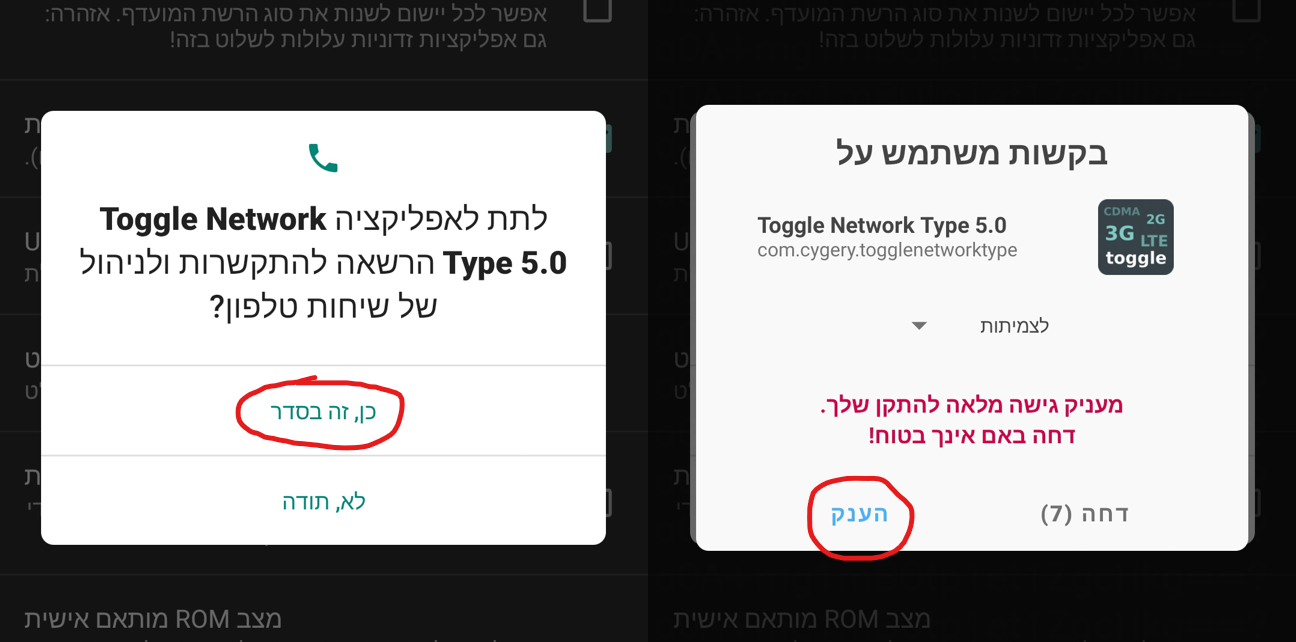
לאחר מכן, תגיעו למסך הראשי של האפליקציה:
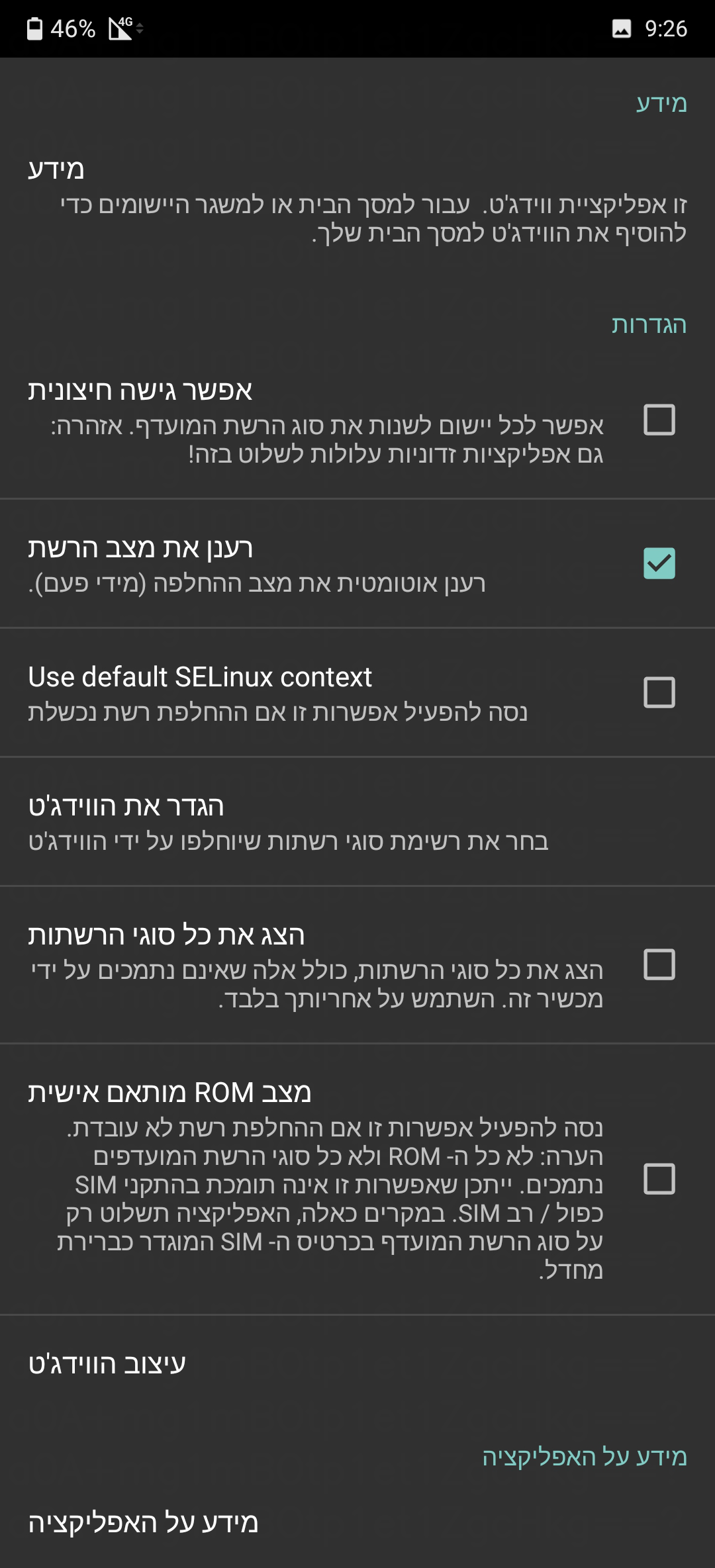
לרוב, נצטרך לשנות ולגעת רק בשניים מתוך התפריט, הגדרת הווידג'ט ועיצובו.
קודם, נגדיר את הרשימה של סוגי הרשתות שיוחלפו בעת לחיצה על הווידג'ט.
לצורך כך, כנסו בתפריט הראשי ל'הגדר את הווידג'ט':
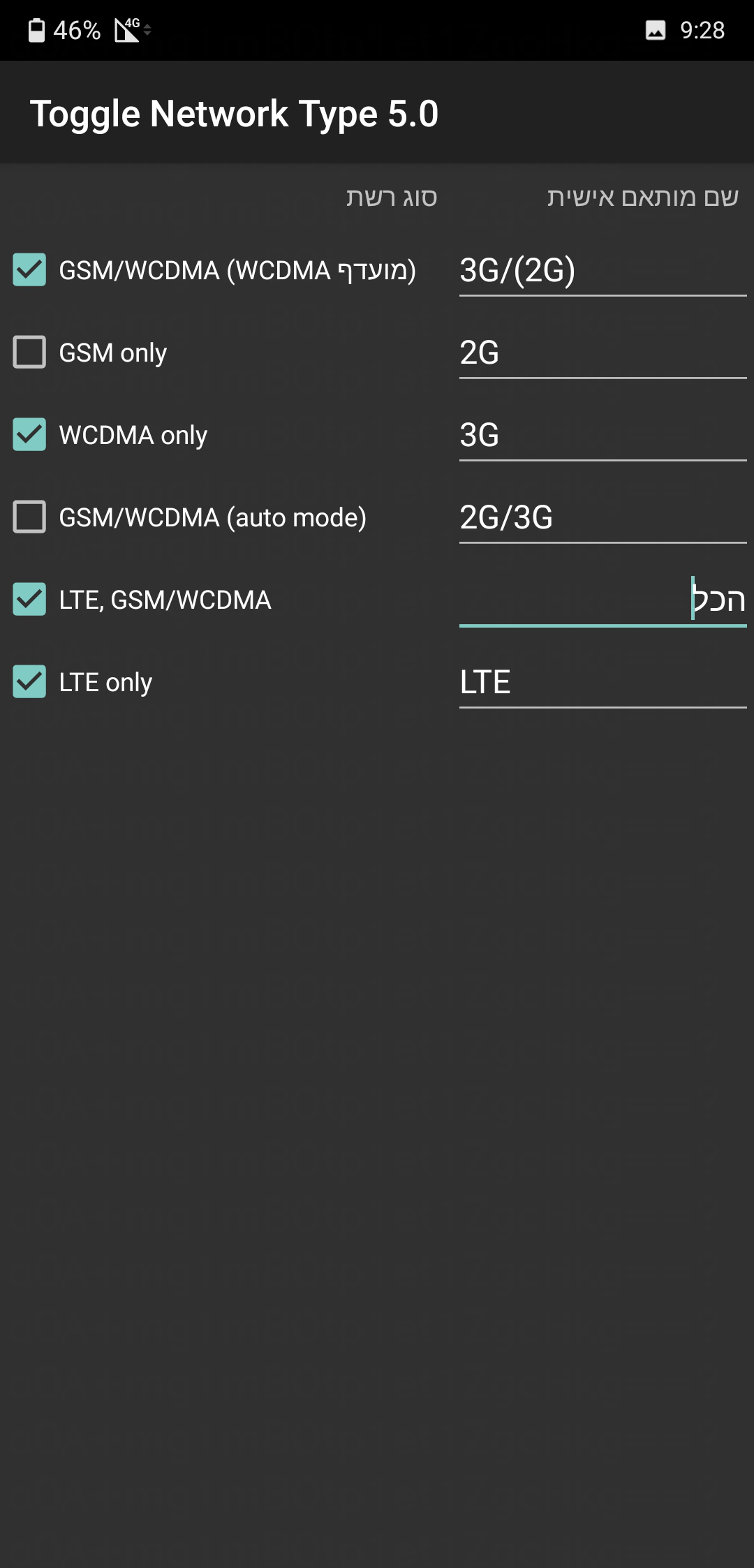
כאן תוכלו לבחור איזה סוגי רשתות יוחלפו (סמנו בV את מה שאתם רוצים), וגם כן לתת שם בעצמכם לכל סוג רשת.
הרשימה כברירת מחדל כפי שאתם רואים, יחסית קצרה.
אם אתם רוצים עוד אפשריות, תוכלו לאפשר זאת ע"י סימון התיבה 'הצג את כל סוגי הרשתות' בתפריט הראשי.
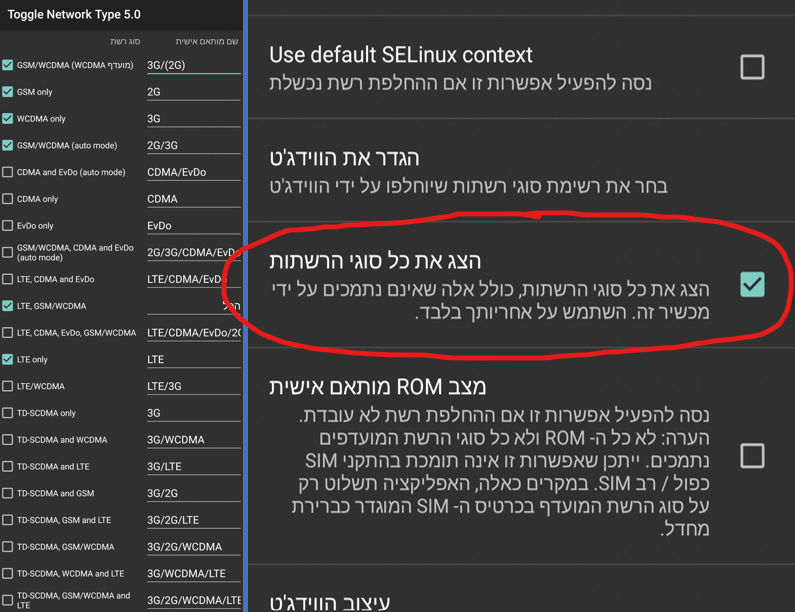
עם זאת, שימו לב שלא כל הסוגים יעבדו כמו שצריך בטלפון שלכם, וייתכן שתקבלו שגיאה מסויימת בעת ניסיון ההחלפה.
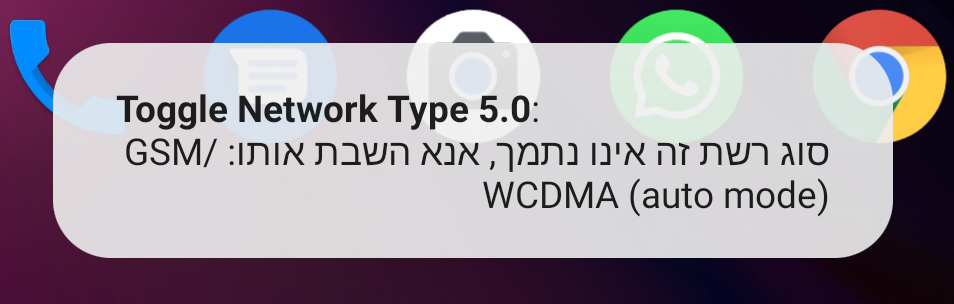
לאחר הגדרת הרשימה, תוכלו לעצב איך הווידג'ט ייראה בפועל ('עיצוב הווידג'ט' התפריט הראשי).
תוכלו להגדיר לדוגמא - שהרקע יהיה בצבע מסויים, או איזו תמונה שמתחשקת לכם, או פשוט להפוך את הרקע לשקוף.
כמו כן, תוכלו להגדיר גם את צבע הטקסט של סוג הרשת, את גודלו, וגם את הצבע והגודל של התווית של הווידג'ט.
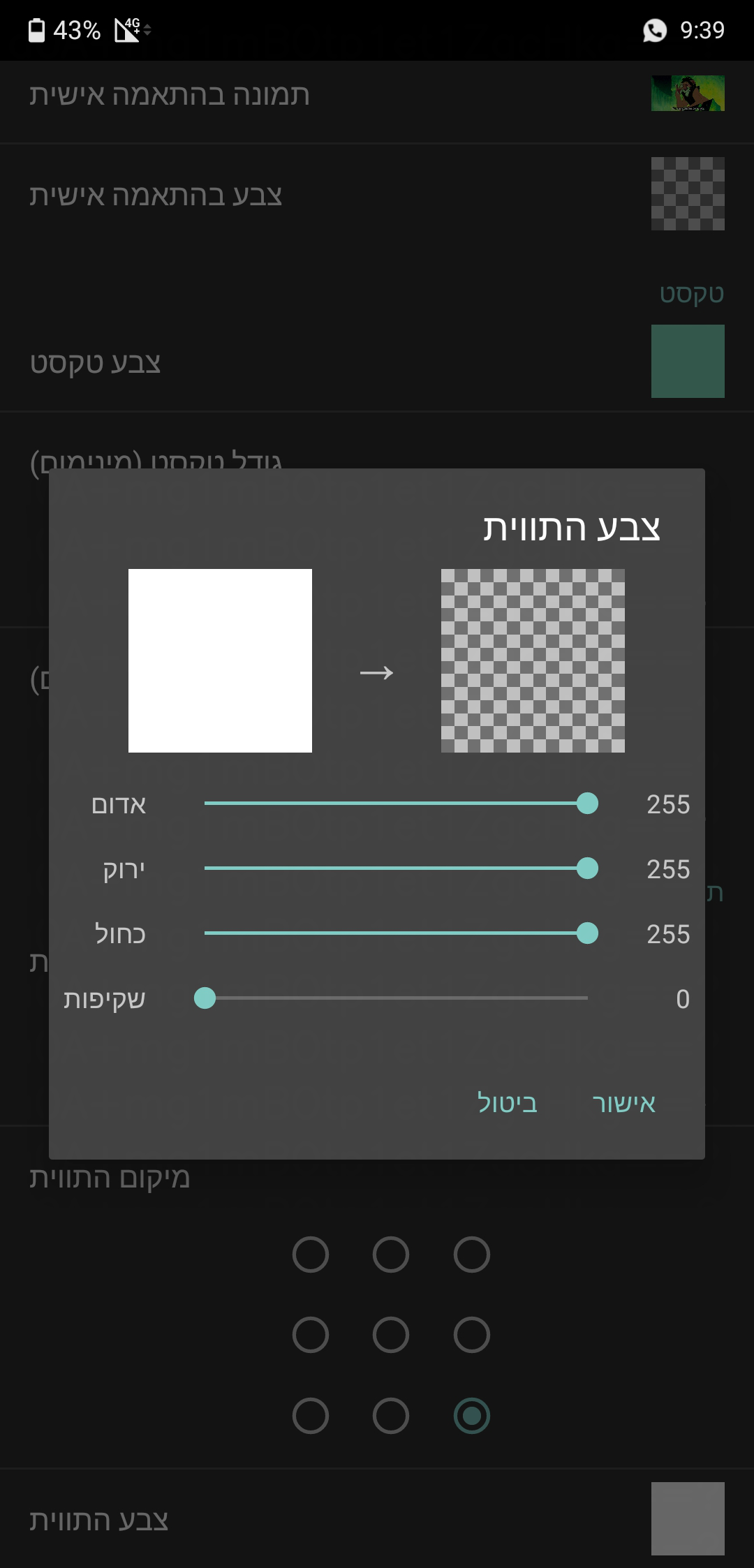
דוגמא לשינוי:
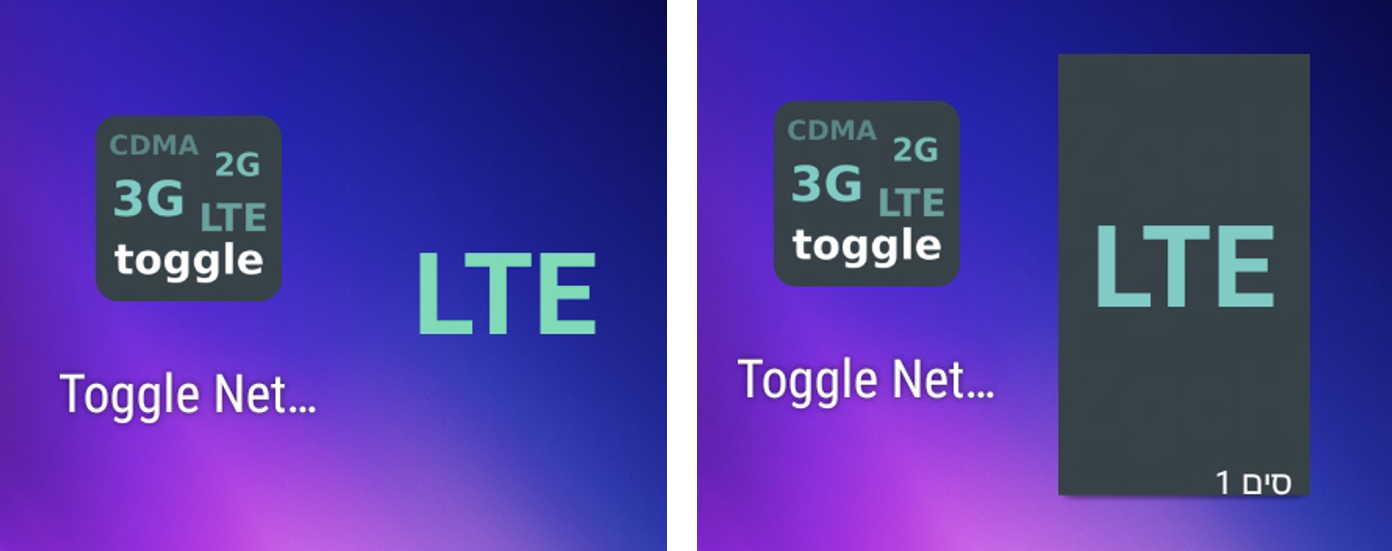
לאחר שסיימנו להגדיר את הווידג'ט, הגיע הזמן לשים אותו במשגר היישומים שלנו (לאנצ'ר).
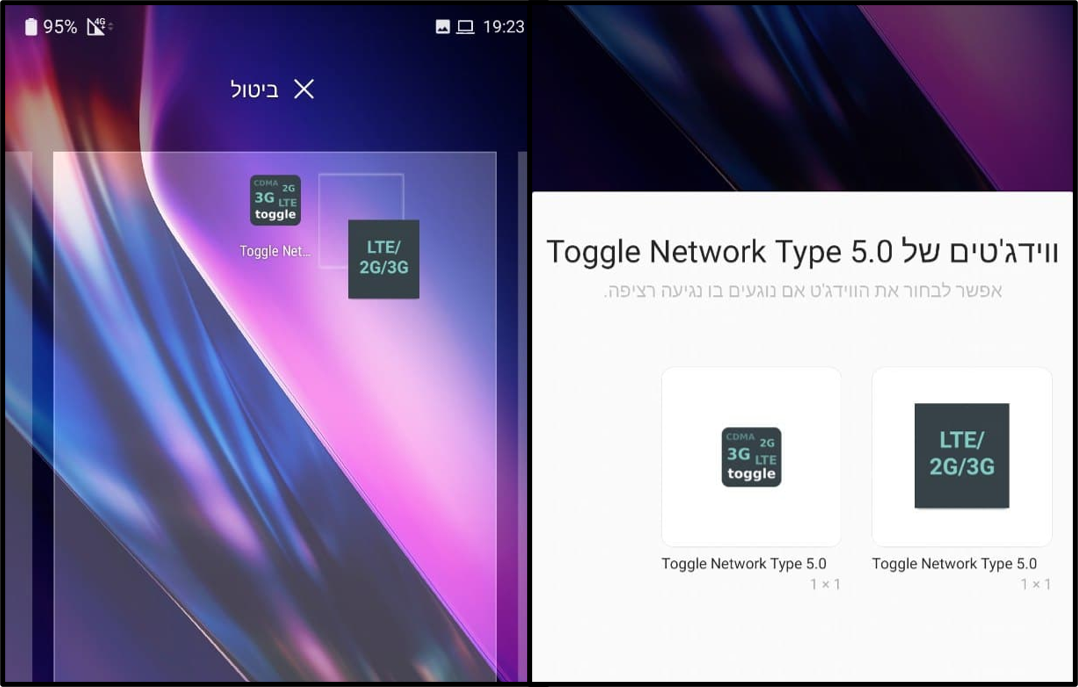
ובעת שנשים את הווידג'ט, יפתח לנו המסך הבא שיבקש לתת תווית לווידג'ט ולבחור על איזה סים הוא ישלוט.
(אם יש רק סים אחד מופעל, הוא ייבחר אוטומטית)
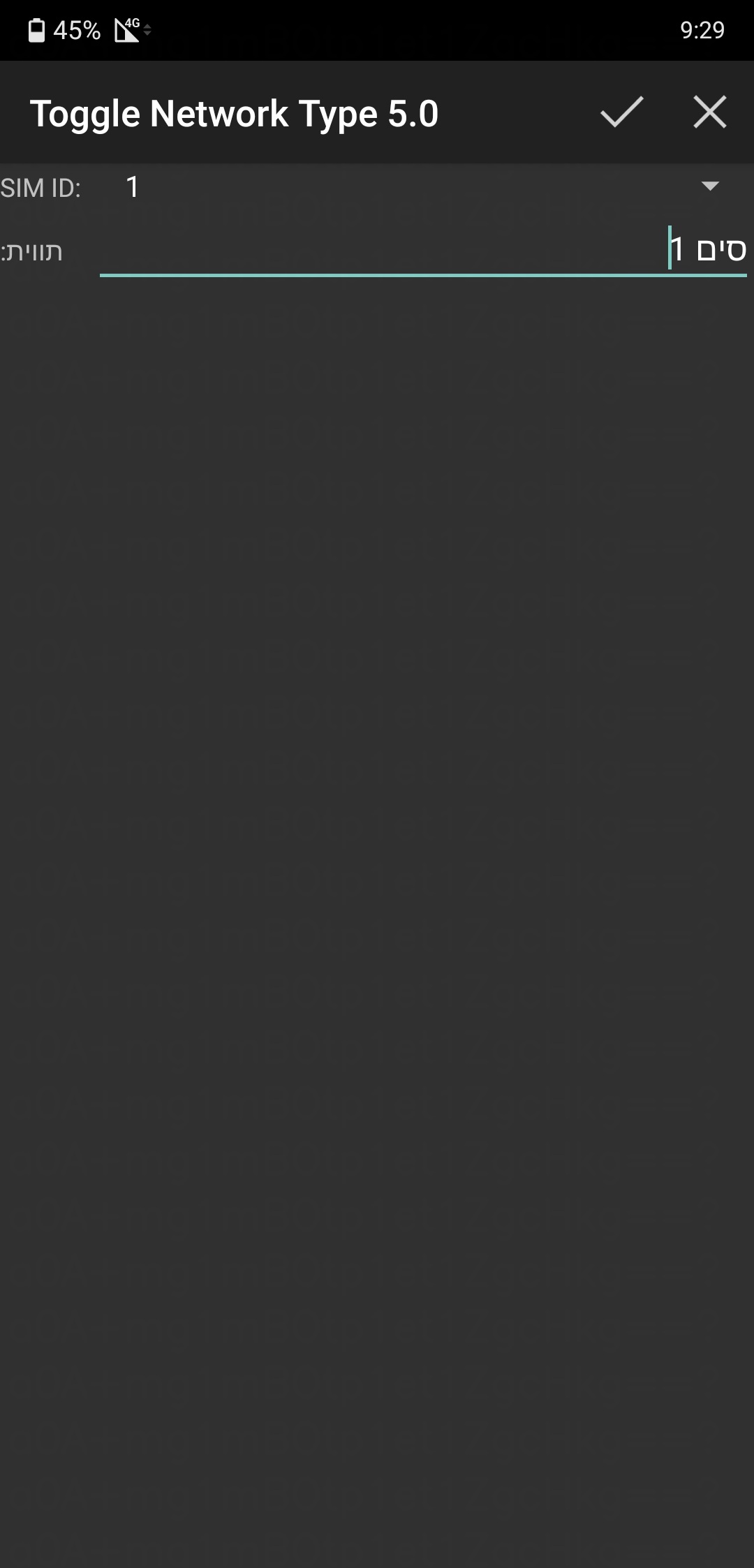
ובסיום, לחצו על הV למעלה.
זהו, סיימתם!
כעת, בכל לחיצה על הווידג'ט, סוג הרשת ישתנה - וזאת מבלי להיכנס ל'תפריט הסודי' כלל!
נהניתם מהמדריך? :)
מוזמנים לפרגן, להפיץ לחברים ולעקוב אחרי הערוץ שלי בטלגרם
https://t.me/shiABC
